Pomozte vývoji webu a sdílení článku s přáteli!
 Dobrý den.
Dobrý den.
Budete pracovat s jednotkou flash, pracovat a pak bouchat .. a když se připojí k počítači, zobrazí se chyba: "Disk v zařízení není formátován …" (příklad na obrázku 1). I když jste si jisti, že jednotka Flash byla dříve naformátována a měla data (záložní soubory, dokumenty, archivy atd.). Co mám dělat teď? ..
Může se to stát z mnoha důvodů: například když zkopírujete soubor, vezmete USB flash disk nebo vypnete napájení při použití jednotky USB flash atd. V polovině případů s údaji na jednotce flash se nic nestalo a většina z nich může být obnovena. V tomto článku bych chtěl zvážit, co lze udělat pro uložení dat z jednotky flash (a obnovení výkonu samotné jednotky flash).

Obr. 1. Typický typ chyby …
1) Kontrola disku (Chkdsk)
Pokud se vaše jednotka Flash začala ptát na formátování a zpráva byla viděna, jako na obr. 1 - pak v 7 z 10 případů pomůže standardní kontrola disku (flash disk). Program pro kontrolu disku je již zabudován do Windows - nazývá se Chkdsk (při kontrole disku, pokud jsou nalezeny chyby, budou automaticky opraveny).
Chcete-li zkontrolovat chyby disku, spusťte příkazový řádek: buď pomocí nabídky Start nebo stisknutím tlačítek Win + R, zadejte příkaz CMD a stiskněte klávesu ENTER (viz obrázek 2).
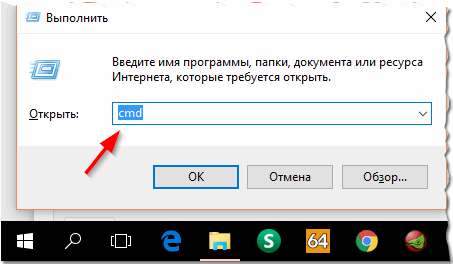
Obr. 2. Spusťte příkazový řádek.
Dále zadejte: chkdsk i: / f a stiskněte klávesu ENTER (i: je písmeno vašeho disku, všimněte si chybového hlášení na obrázku 1). Potom byste měli spustit kontrolu disku pro chyby (příklad práce na obrázku 3).
Po kontrole disku - ve většině případů budou všechny soubory k dispozici a můžete s nimi pokračovat. Doporučuji okamžitou kopii.
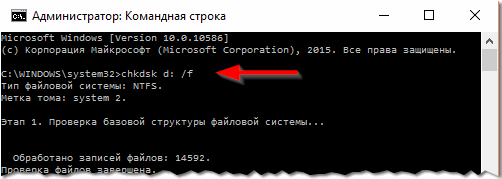
Obr. 3. Zkontrolujte chybu disku.
Mimochodem, někdy potřebujete administrátorská práva ke spuštění tohoto testu. Spusťte příkazový řádek od správce (například v systému Windows 8.1, 10) - stačí kliknout pravým tlačítkem myši na nabídku START a v rozbalovací nabídce zvolit příkaz "Příkazový řádek (správce)".
2) Obnovte soubory z jednotky USB flash (pokud kontrola nepomůže …)
Pokud předchozí krok nepomohlo obnovení jednotky USB flash (například někdy existují chyby jako " typ souboru systému: RAW.chkdsk není platný pro RAW disky "), doporučuje se (v první řadě) obnovit všechny důležité soubory a data z něj (pokud nemáte je na tom - můžete pokračovat v dalším kroku článku).
Obecně platí, že programy pro obnovu informací z flash disků a disků jsou skvělé. Zde je jeden z mých článků o tomto tématu:

Doporučuji zastavení na R-STUDIO (jeden z nejlepších programů pro obnovu dat s podobnými problémy).
Po instalaci a spuštění programu budete vyzváni, abyste si vybrali disk (flash disk) a spustili jej skenování (učiníme tak, viz obrázek 4).
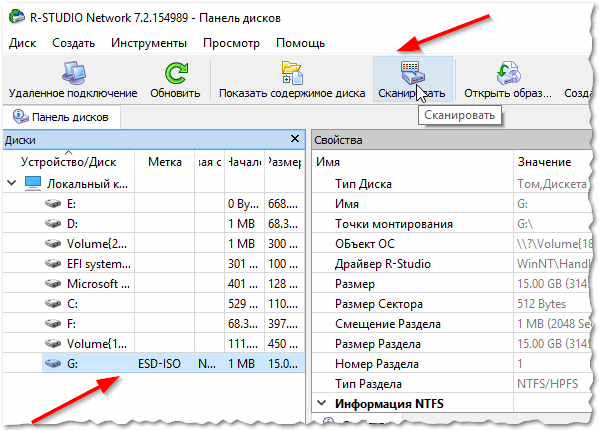
Obr. 4. Skenování jednotky flash (disk) - R-STUDIO.
Pak se otevře okno s nastavením skenování. Ve většině případů nemůžete nic změnit, program automaticky zvolí optimální parametry, které budou nejvíce vyhovovat. Poté stiskněte tlačítko spuštění skenování a počkejte, až proces dokončíte.
Délka snímání závisí na velikosti jednotky flash (například 16 GB flash disk je naskenován v průměru 15-20 minut).
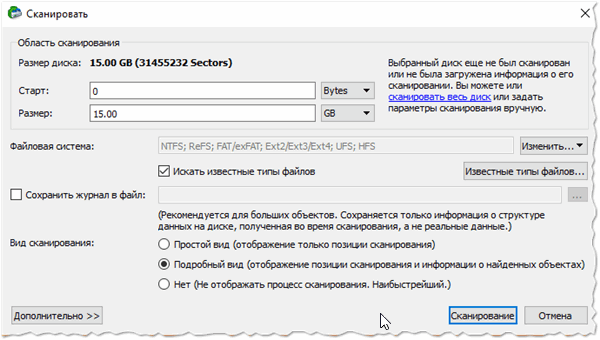
Obr. 5. Nakonfigurujte skenování.
Poté můžete v seznamu nalezených souborů a složek vybrat ty, které potřebujete, a obnovit je (viz obrázek 6).
Důležité! Není nutné obnovovat soubory na stejnou jednotku flash, kterou jste skenovali, ale na jiné fyzické médium (například na pevný disk vašeho počítače). Pokud obnovíte soubory na stejné médium, které jste skenovali, obnovené informace přepsají soubory, které nebyly obnoveny …
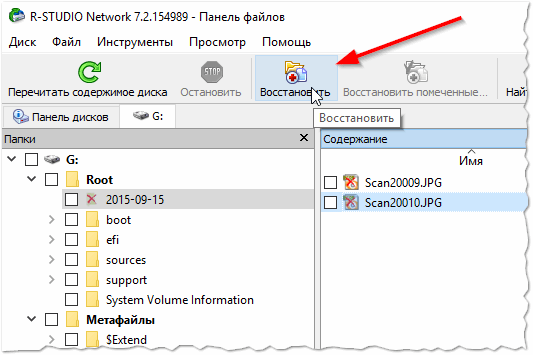
Obr. 6. Obnovte soubory (R-STUDIO).
Mimochodem, doporučuji si také přečíst článek o obnovení souborů z USB flash disku:

Existují další podrobnosti o bodech, které byly v této části článku vynechány.
3) Nízkoúrovňové formátování pro obnovení paměti flash
Chci vás varovat, že nemůžete stáhnout první nástroj, který jste našli, a proveďte formátování jednotky flash! Faktem je, že každá flash jednotka (dokonce i jedna firma výrobce) může mít svůj řadič a pokud naformátujete flash disk s nesprávným nástrojem - jednoduše ji deaktivujete.
Pro jednoznačnou identifikaci existují speciální parametry: VID, PID. Můžete je naučit pomocí speciálních nástrojů a pak vyhledat vhodný program pro formátování na nižší úrovni. Tento předmět je dostatečně rozsáhlý, proto zde uvedu odkazy na mé předchozí články:

- - pokyny pro obnovení jednotky USB flash:
- - Léčba flash disku: # i-3
Na tom mám všechno, úspěšnou práci a méně chyb. Všechno nejlepší!
Pro doplnění k tématu článku - děkuji předem.